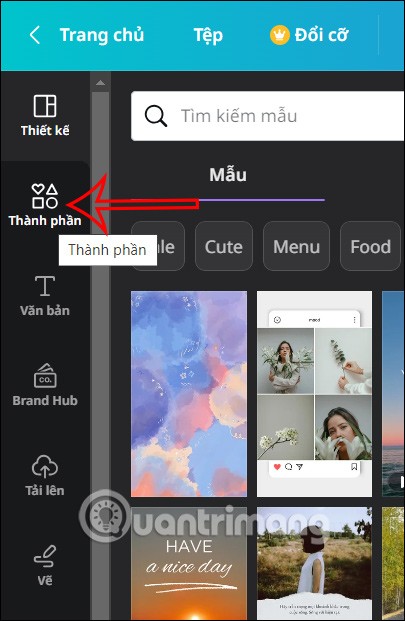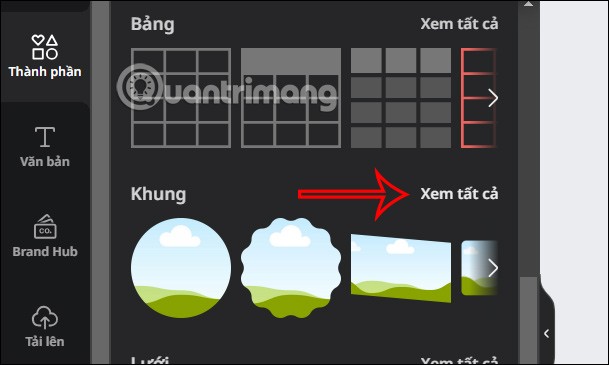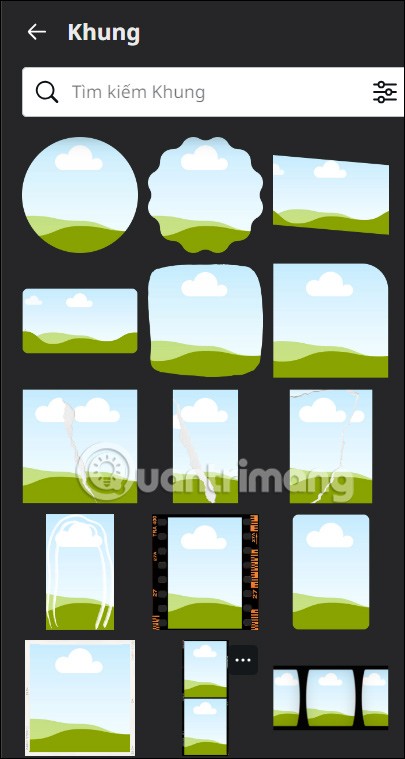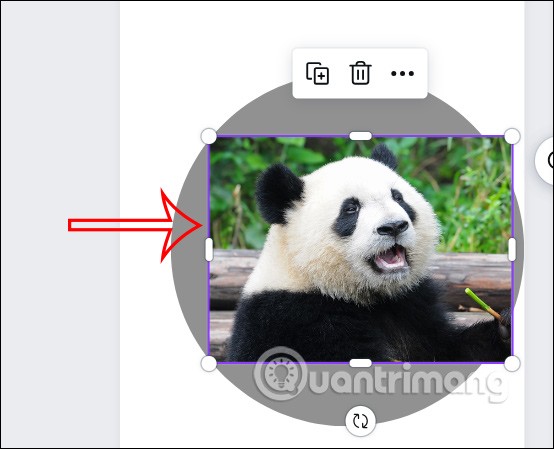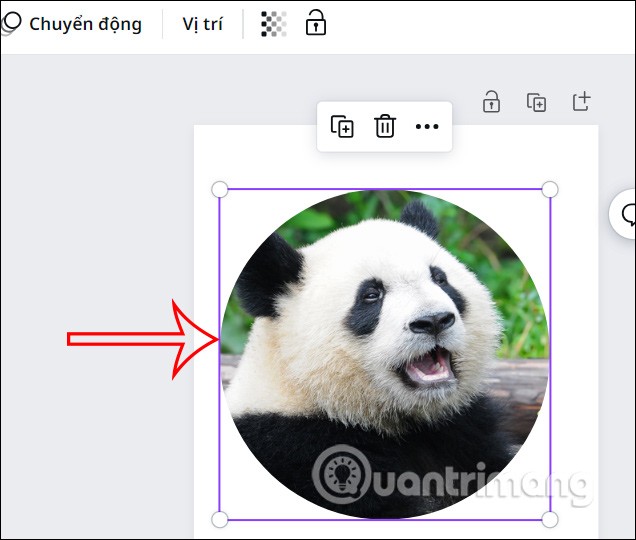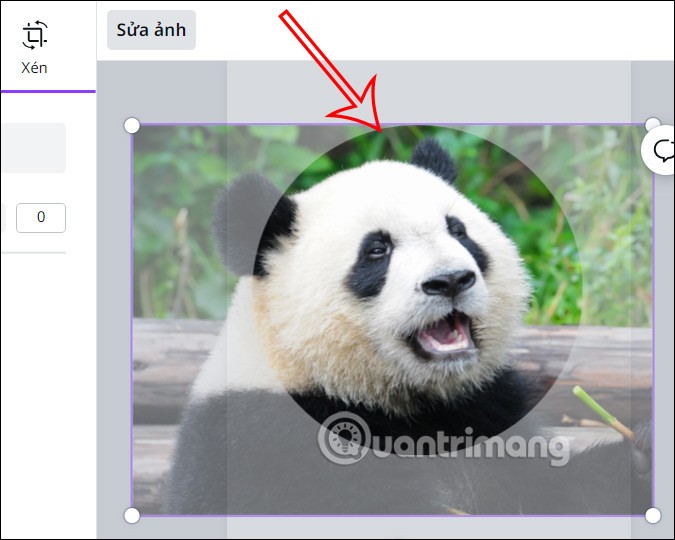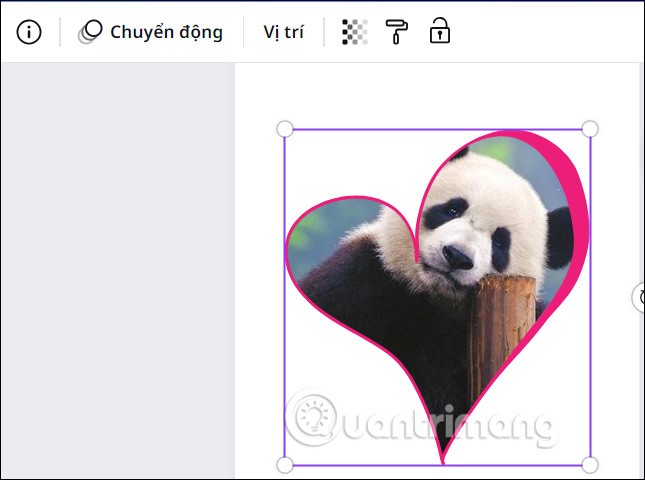Canva biedt ook verschillende opties voor het bewerken van afbeeldingen, van basis tot geavanceerd, zodat u de bewerkte afbeelding krijgt die u wilt. U kunt de originele afbeelding in veel verschillende vormen omzetten. U kunt de afbeelding bijvoorbeeld bijsnijden tot een cirkel op Canva of bijsnijden tot een stervorm. Zo heeft u meer mogelijkheden om uw product te ontwerpen. Hieronder vindt u een handleiding voor het bijsnijden van een foto tot een cirkel op Canva.
Hoe je een foto in een cirkel kunt bijsnijden op Canva
Stap 1:
Nadat u bent ingelogd op uw Canva-account, klikt u op Componenten aan de linkerkant van de interface.
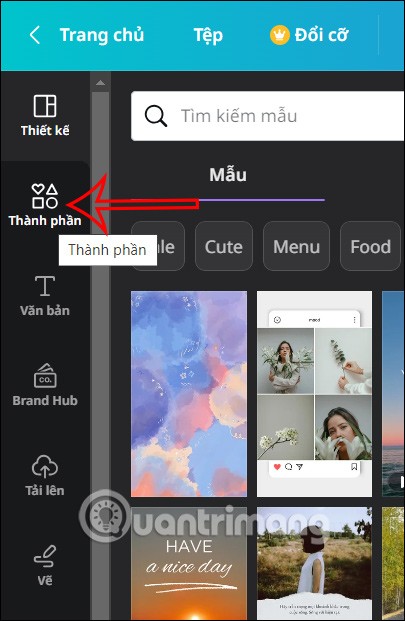
Nu ziet u verschillende pictogram-items. Klik op het item Frame eronder en selecteer Alles weergeven om de vormen in dit item uit te vouwen.
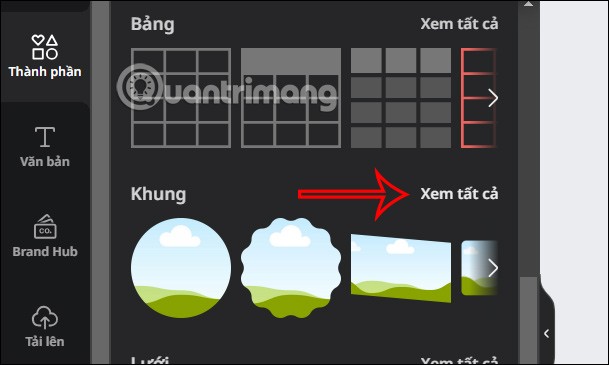
Stap 2:
Schakel over naar de nieuwe interface. U zult zien dat er veel frames met verschillende vormen zijn waaruit u kunt kiezen. We klikken op het ronde kader om de foto bij te snijden of om de gewenste kadervorm te kiezen.
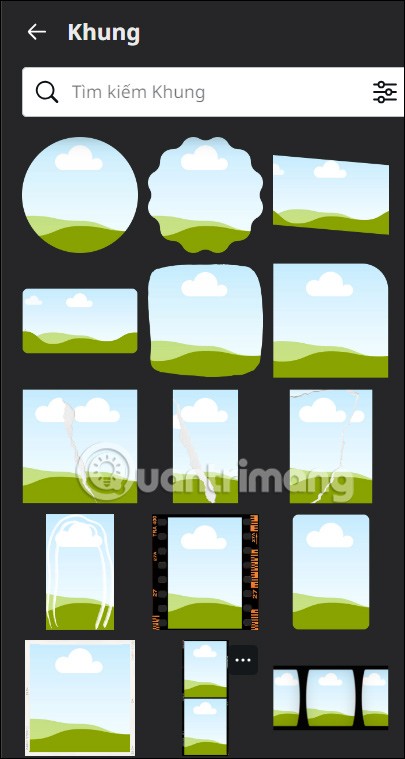
Stap 3:
Nu gaan we de afbeelding uploaden om deze in een cirkel op Canva te knippen . U kunt uw eigen foto's uploaden of, indien gewenst, in Canva naar foto's zoeken.

Stap 4:
Zodra u de gewenste afbeelding hebt, tikt u erop, houdt u uw vinger erop en sleept u de afbeelding naar de cirkel in de fotobewerkingsinterface van Canva.
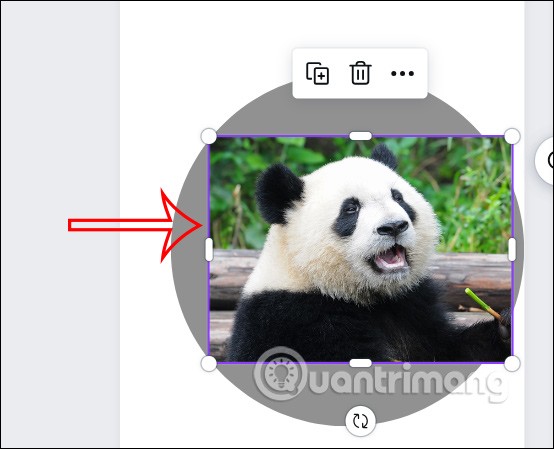
Het beeld wordt onmiddellijk automatisch aangepast zodat het een cirkel vormt, zoals hieronder weergegeven.
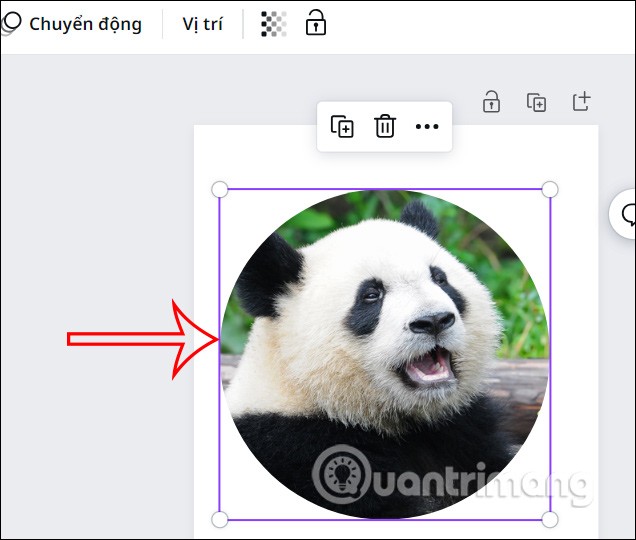
Stap 5:
Als u het afbeeldingsgebied dat is gebruikt om een cirkel bij te snijden, wilt aanpassen , dubbelklikt u op de afbeelding en schakelt u over naar de interface voor het aanpassen van de afbeelding.
Pas de afbeelding nu aan om het gebied dat u tot een cirkel wilt uitsnijden, opnieuw te selecteren. Zodra u een ander afbeeldingsgebied hebt geselecteerd, klikt u erbuiten.
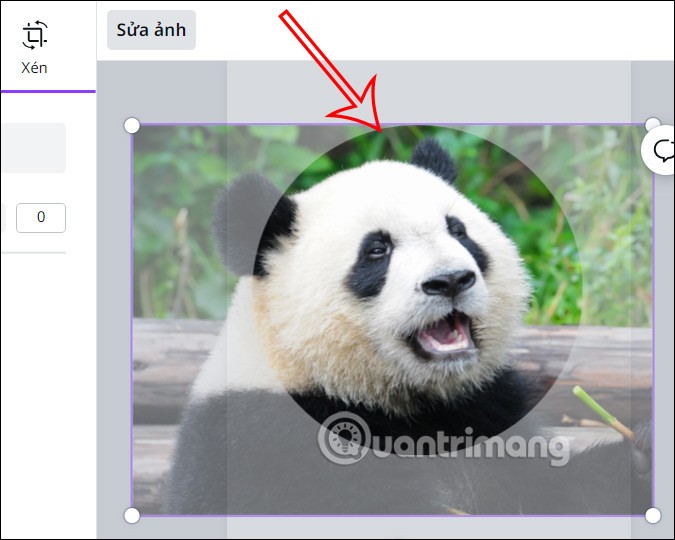
We hebben dus een cirkelvormige afbeelding op Canva met verschillende beeldgebieden.

Nu kunt u een andere vorm selecteren om de foto naar wens bij te snijden. Bijvoorbeeld met de hartvorm hieronder.
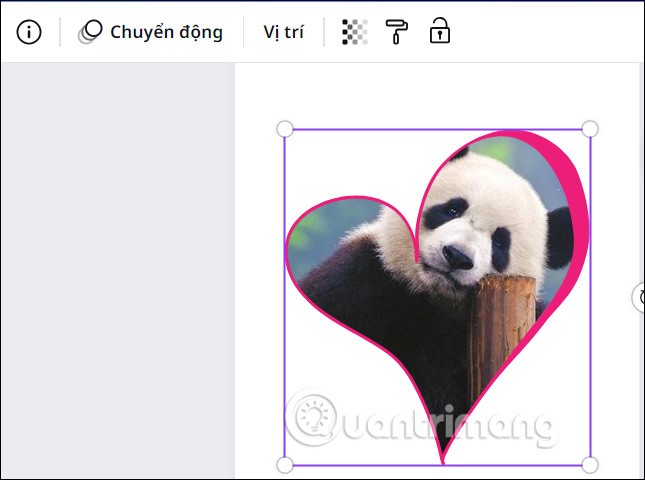
Ten slotte downloaden we zoals gebruikelijk de afbeelding naar Canva en klaar. Over het algemeen is het bijsnijden van afbeeldingen in Canva eenvoudiger dan het bijsnijden van cirkelvormige afbeeldingen in bijvoorbeeld Photoshop.
Videotutorial over het bijsnijden van cirkelvormige afbeeldingen op Canva